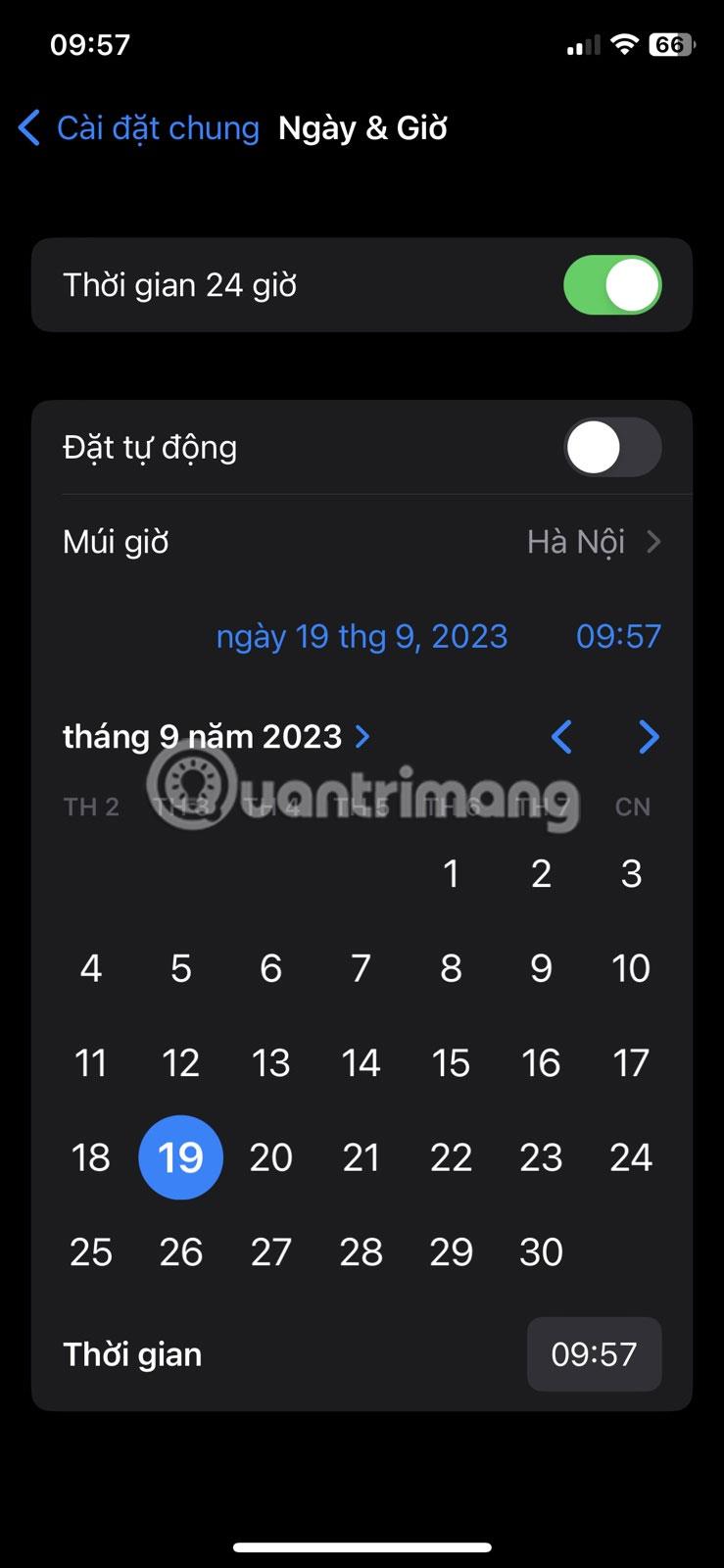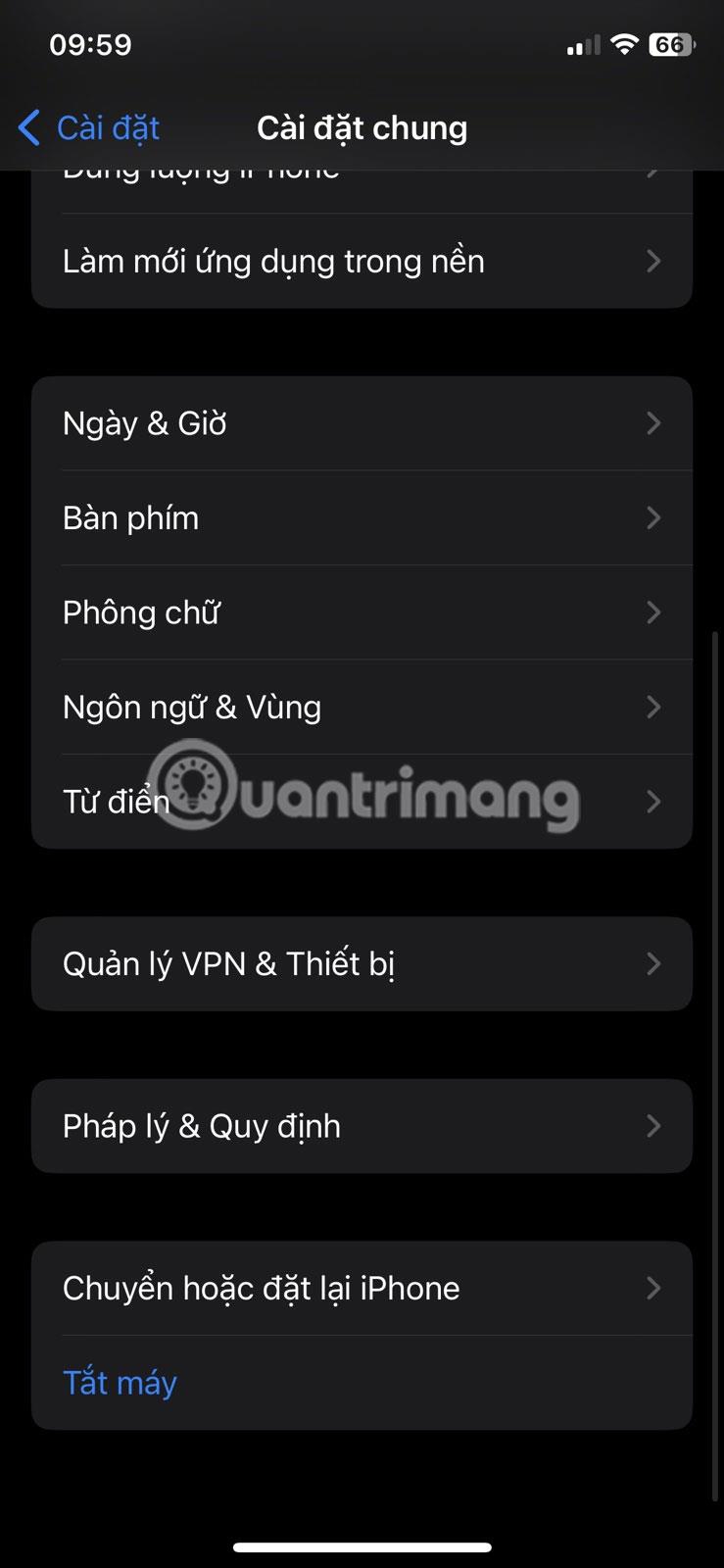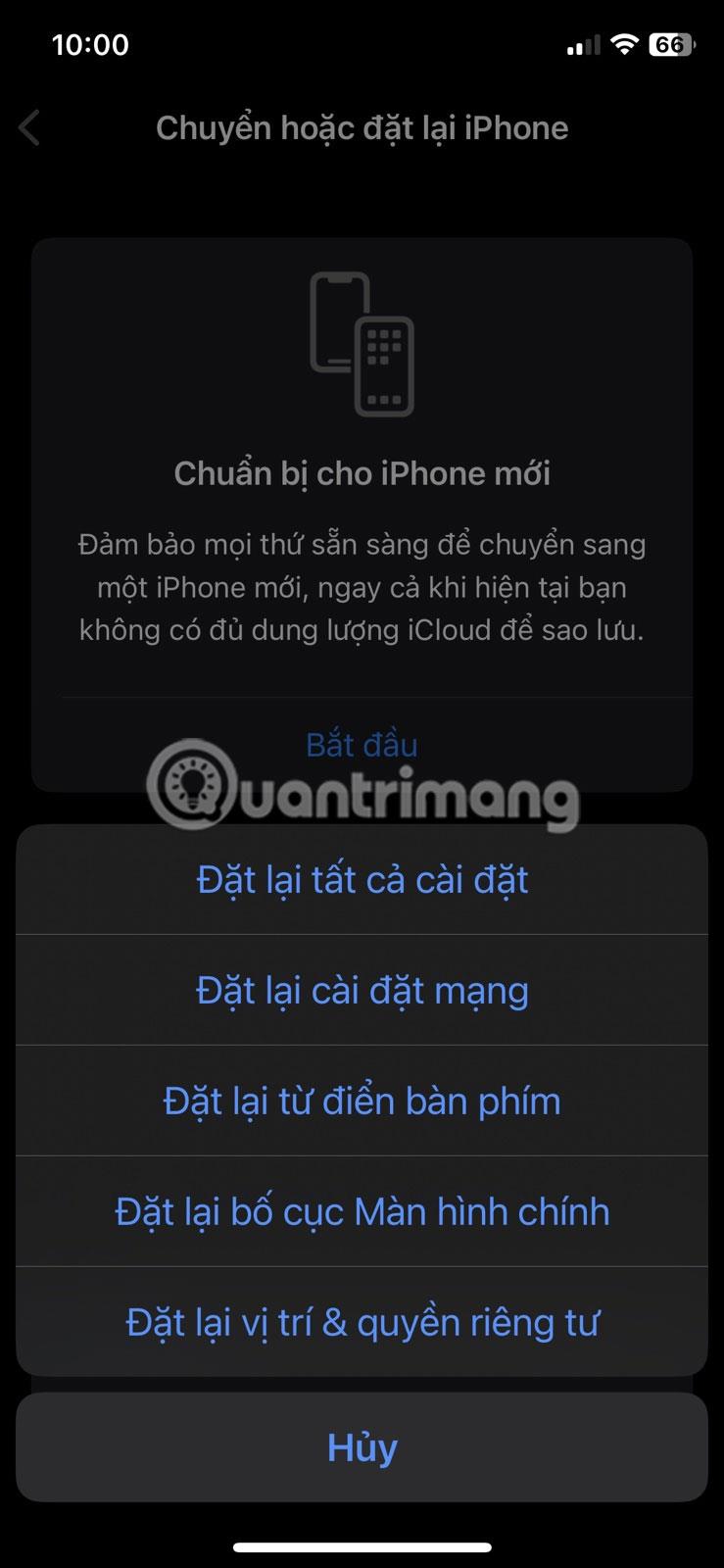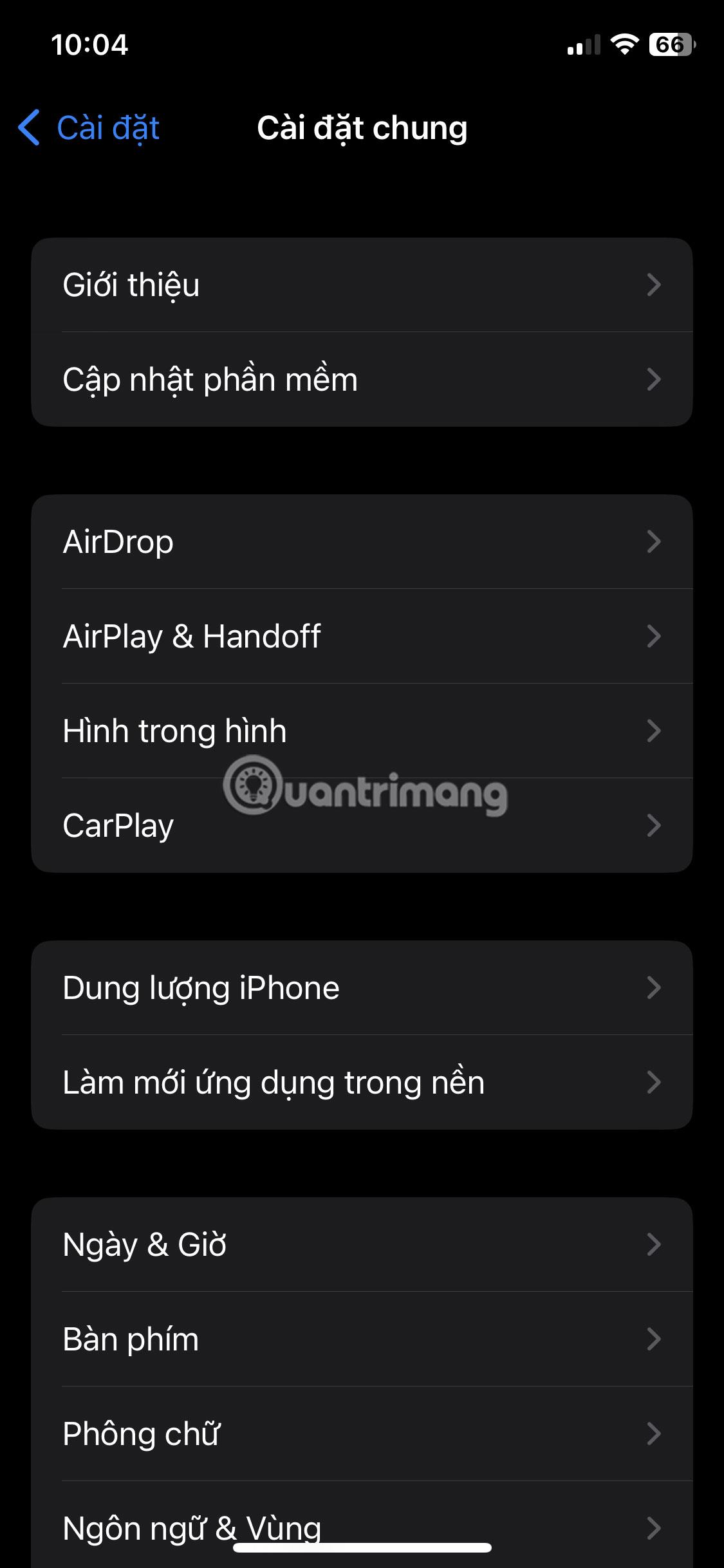Din iPhone visar inte de senaste samtalen? Detta kan vara irriterande, speciellt om du behöver hålla reda på alla dina viktiga samtal.
Innan du ger upp, här är några korrigeringar du kan prova om din iPhone inte visar senaste och missade samtal.
1. Ställ in korrekt datum och tid
Även ett litet problem, som ett felaktigt datum och tid, kan orsaka en mängd olika problem, inklusive det du upplever. Så se till att din iPhone visar rätt datum och tid.
För att manuellt ställa in korrekt datum och tid på din iPhone, följ dessa steg:
- Öppna appen Inställningar och tryck på Allmänt .
- Tryck på Datum och tid .
- Stäng av växeln Ställ in automatiskt .
- Tryck på datum och tid för att öppna kalendern.
- Välj rätt datum och tid.


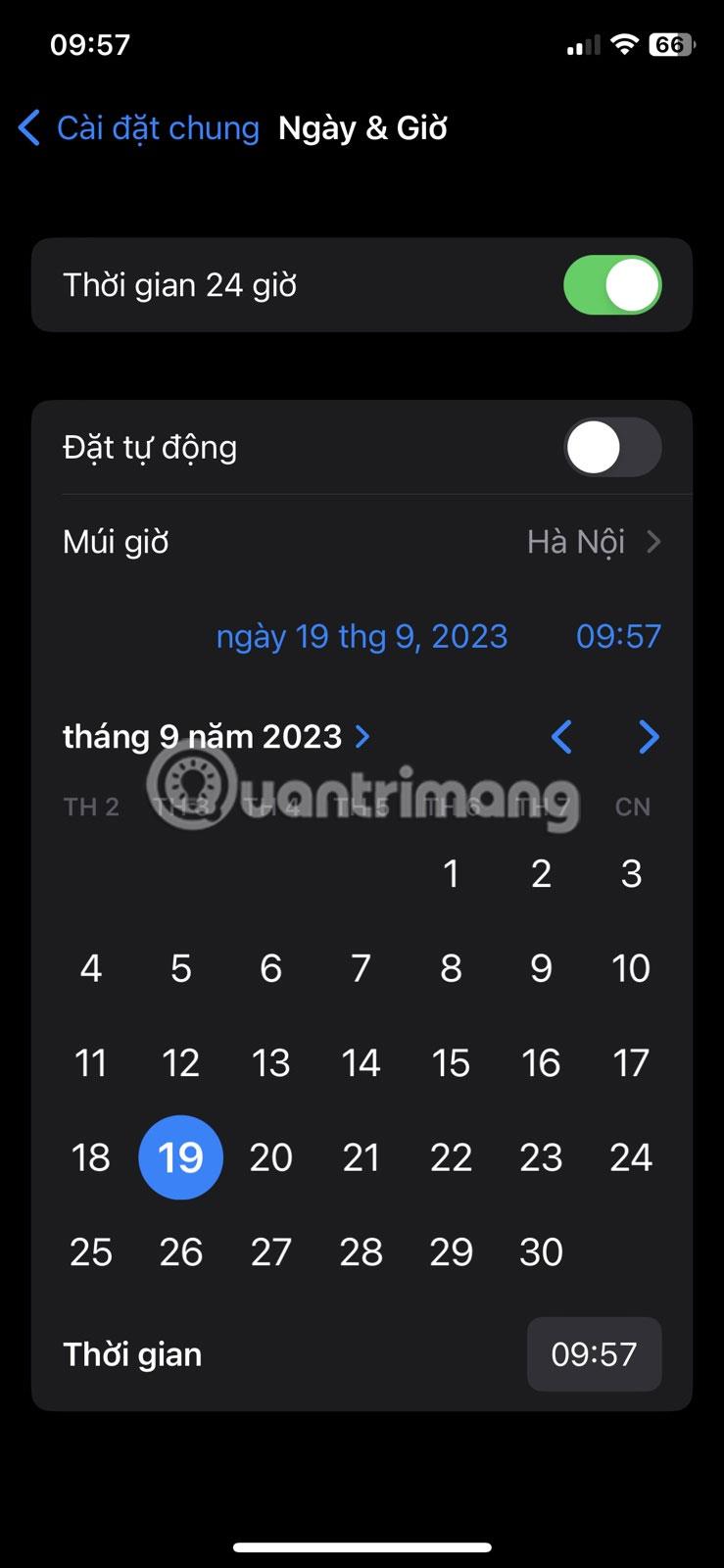
Ställ in rätt datum och tid på iPhone
Det är klart! Om du fortfarande har problem, gå vidare till nästa felsökningssteg.
2. Återställ iPhones nätverksinställningar
Du kan också återställa din iPhones nätverksinställningar om du inte kan se din samtalshistorik. Här är hur:
- Gå till Inställningar > Allmänt > Byt eller återställ iPhone .
- Tryck på Återställ och välj Återställ nätverksinställningar från menyn som visas.
- Ange enhetens lösenord och tryck på Återställ nätverksinställningar .
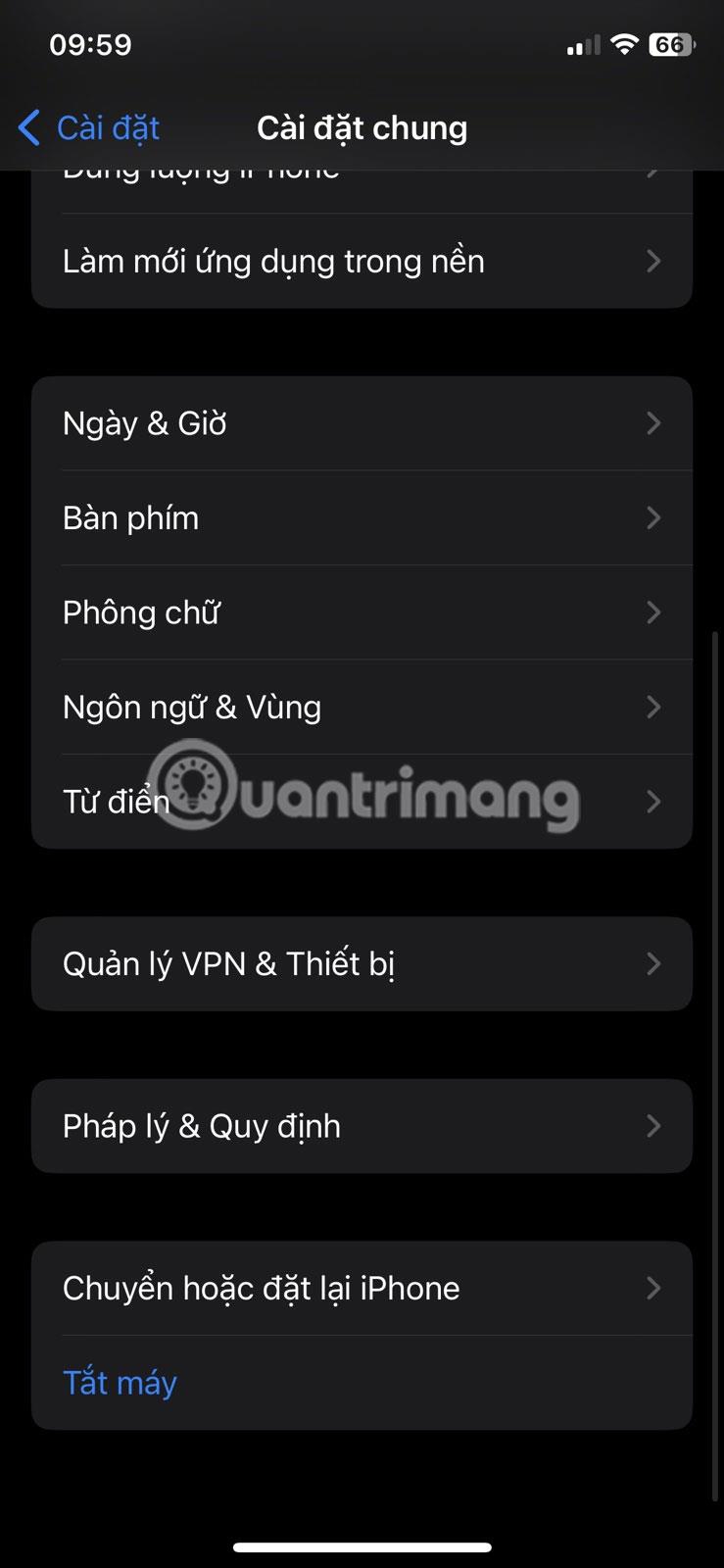

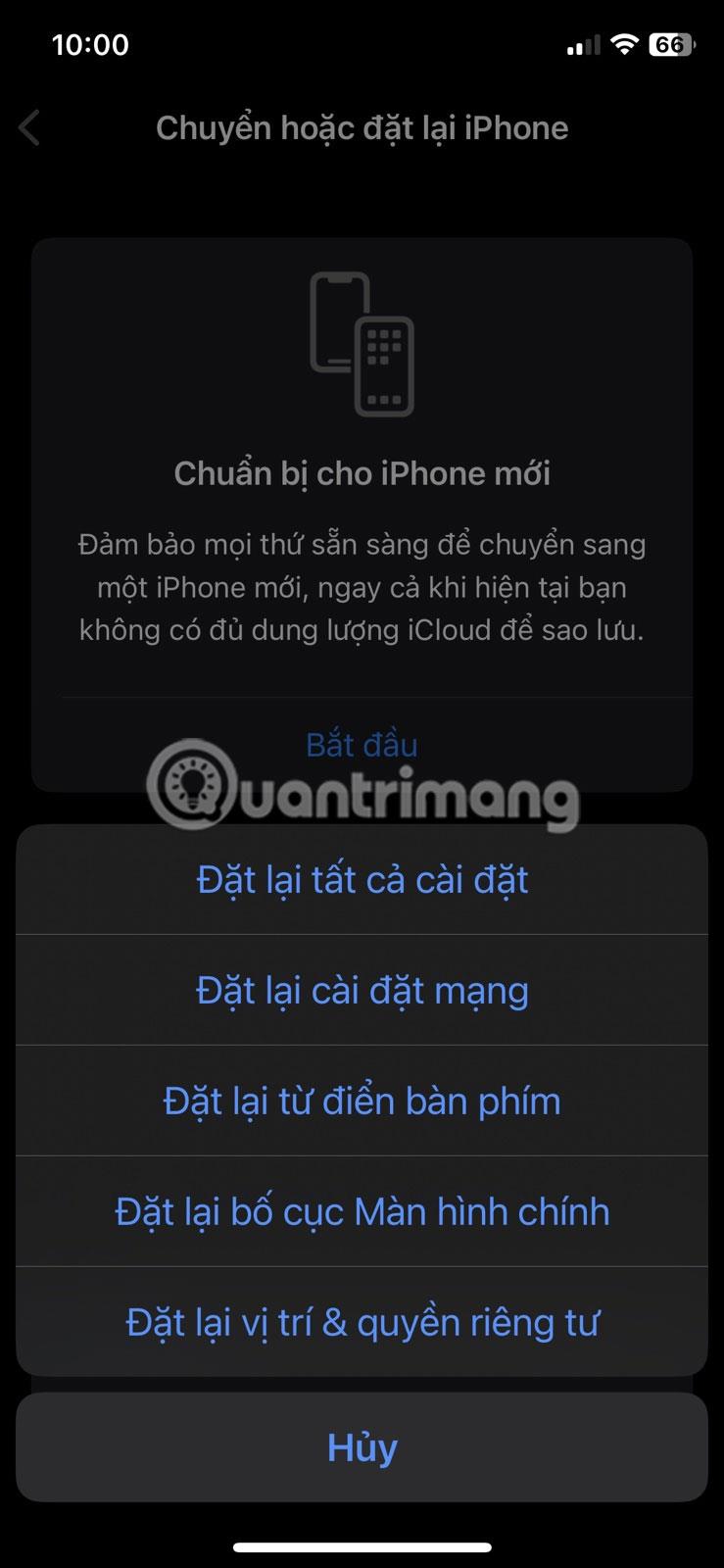

Återställ iPhones nätverksinställningar
Din iPhone kommer nu att återställa nätverksinställningarna. När du är klar kontrollerar du om problemet kvarstår.
3. Starta om iPhone
Om det inte löser problemet att återställa nätverksinställningarna, försök att starta om din iPhone. Buggar och fel kan ibland orsaka problem med funktioner som samtalsloggar. Om du startar om din iPhone rensar du eventuella fel eller brister, vilket får allt att fungera smidigt igen.
Men iPhone har inte ett dedikerat omstartsalternativ. Så du måste stänga av din iPhone manuellt och slå på den för att starta om.
4. Uppdatera iPhone
Apple släpper regelbundet programuppdateringar för att lägga till nya funktioner och fixa buggar. Om din iPhone inte visar de senaste samtalen eftersom du använder en föråldrad version av iOS kan du lösa problemet genom att ladda ner den senaste programuppdateringen.
För att uppdatera din iPhone, öppna Inställningar och gå till Allmänt > Programuppdatering . Din iPhone kommer att kontrollera Apples servrar efter uppdateringar. Om en uppdatering är tillgänglig trycker du på Ladda ner och installera .

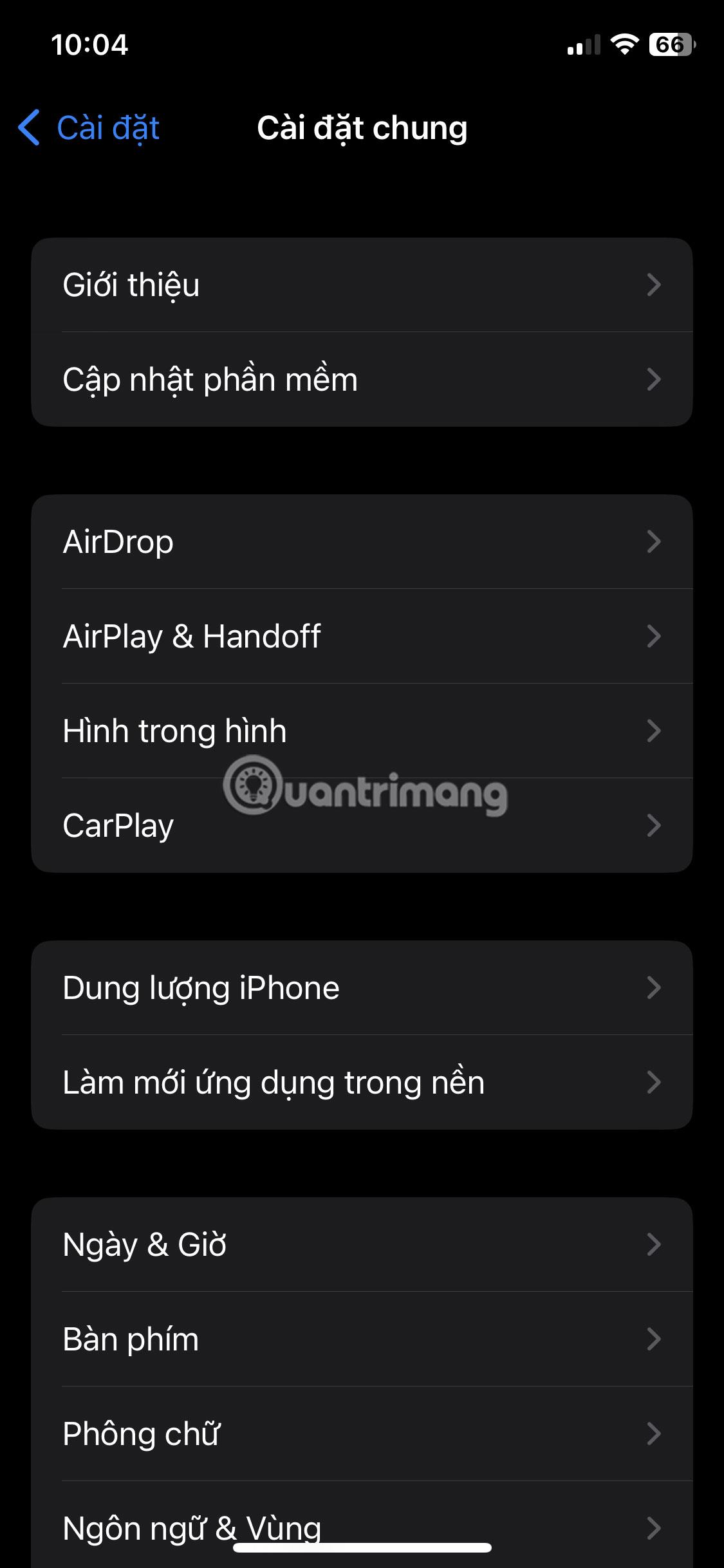
Uppdatera iPhone
Uppdateringsprocessen kan ta lite tid, beroende på uppdateringens storlek. Men när uppdateringen är klar kommer problemet att lösas.
Trots alla funktioner som din iPhone har, är dess primära funktion fortfarande att ringa telefonsamtal. Så det kan vara ganska frustrerande när din iPhone inte kan visa dina senaste samtal korrekt. Lyckligtvis kan detta vanliga problem snabbt lösas med lösningarna ovan.